Триггеры
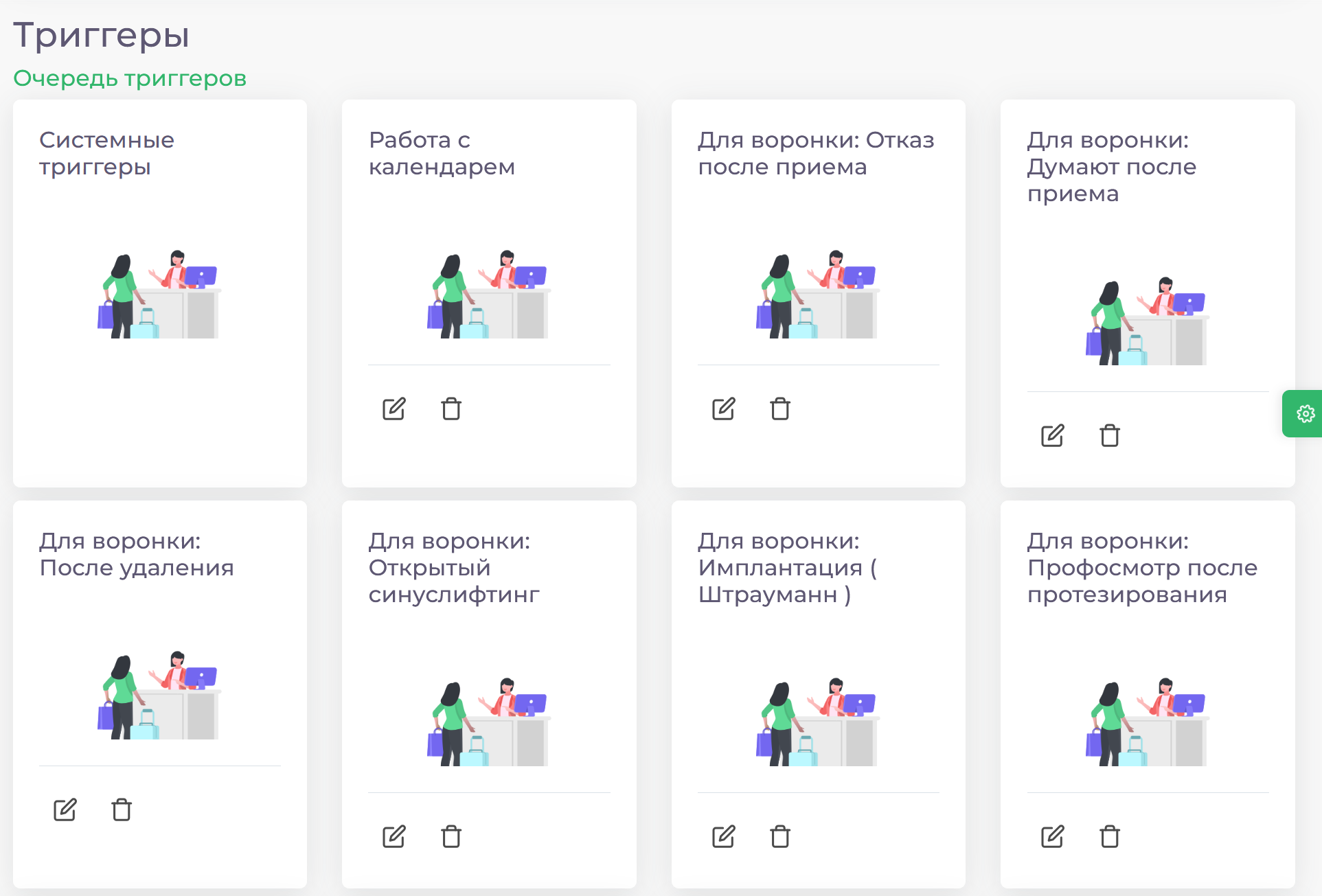
Раздел триггеров позволяет настраивать работу уведомлений пациентов и автоматизировать движение заявок по воронкам в CRM-системе. Также здесь вы можете увидеть очередь триггеров, получить из неё информацию по запланированным и уже выполненным событиям.
ТРИГГЕРЫ УВЕДОМЛЕНИЙ
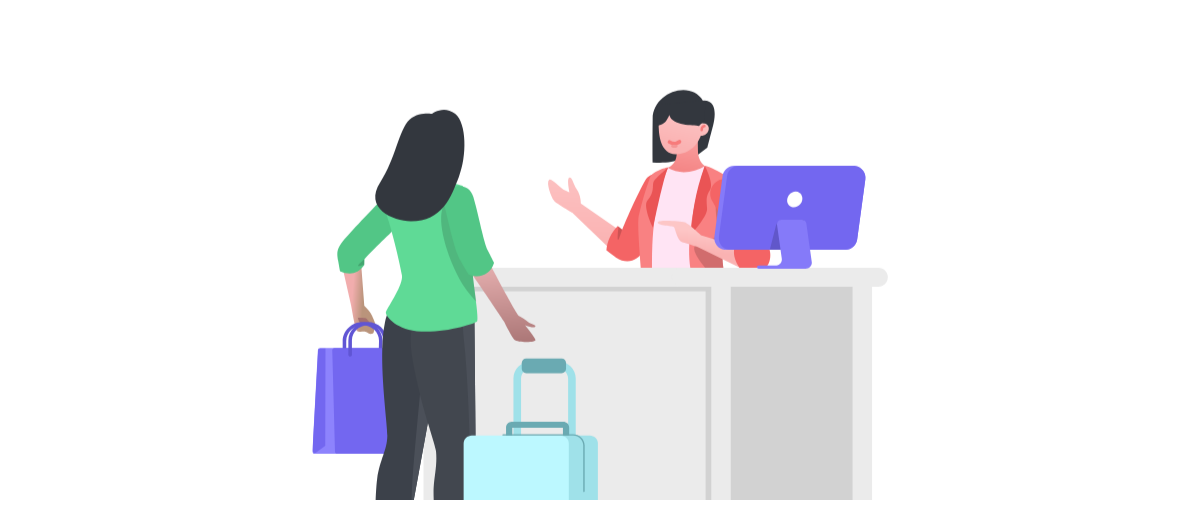
Триггер уведомление о редактировании приема
Триггер срабатывает при заданных настройках и отправляет уведомление при редактировании ( перемещении ) записи в модуле “Календарь”.
В настройке триггера указаны следующие параметры:
- Название триггера: Это имя, под которым триггер будет отображаться в системе.
- Описание триггера: Описание уточняет, за что отвечает данный триггер, можно редактировать и написать в нем что хочешь.
- Группа триггера: Иконка показывает в какой группе находится данный триггер, можно поменять на группу, которую Вы создали.
- За какое время после: Параметр указывает временную задержку после действия для активации триггера. Можно выбрать определенное количество часов или дней.
- Время выполнения: Поле оставлено пустым, что означает, что триггер не привязан к определенному времени и срабатывает автоматически при наступлении указанного времени перед приемом.
- Задержка перед отправкой: В этом поле выбрано "Без задержки", что означает, что уведомление будет отправлено сразу после срабатывания триггера.
- Канал отправки: Можно выбрать канал отправки .
- Шаблон сообщения: Шаблон сообщения, который будет отправлен при срабатывании триггера.
- Ползунок перемещение в колонку после отправки уведомления: Этот переключатель, указывает на то, что после отправки уведомления заявка не будет перемещена в другую колонку. Для сохранения изменений необходимо нажать кнопку "Сохранить".
Триггер уведомление о создании приема
Триггер срабатывает при заданных настройках и отправляет уведомление при создании записи в модуле “Календарь”.
В настройке триггера указаны следующие параметры:
- Название триггера: Это имя, под которым триггер будет отображаться в системе.
- Описание триггера: Описание уточняет, за что отвечает данный триггер, можно редактировать и написать в нем что хочешь.
- Группа триггера: Иконка показывает в какой группе находится дан�ный триггер, можно поменять на группу, которую Вы создали.
- За какое время после: Параметр указывает временную задержку после действия для активации триггера. Можно выбрать определенное количество часов или дней.
- Время выполнения: Поле оставлено пустым, что означает, что триггер не привязан к определенному времени и срабатывает автоматически при наступлении указанного времени перед приемом.
- Задержка перед отправкой: В этом поле выбрано "Без задержки", что означает, что уведомление будет отправлено сразу после срабатывания триггера.
- Канал отправки: Можно выбрать канал отправки.
- Шаблон сообщения: Шаблон сообщения, который будет отправлен при срабатывании триггера.
- Ползунок перемещение в колонку после отправки уведомления: Этот переключатель, указывает на то, что после отправки уведомления заявка не будет перемещена в другую колонку. Для сохранения изменений необходимо нажать кнопку "Сохранить".
Триггер уведомление до приема
Триггер срабатывает при заданных настройках и отправляет уведомление за определенное время до начала приема.
В настройке триггера указаны следующие параметры:
- Название триггера: Это имя, под которым триггер будет отображаться в системе.
- Описание триггера: Описание уточняет, за что отвечает данный триггер, можно редактировать и написать в нем что хочешь.
- Группа триггера: Иконка показывает в какой группе находится данный триггер, можно поменять на группу, которую Вы создали.
- За какое время до приема: Параметр, задающий временной интервал перед приемом, за который будет срабатывать триггер.
- Время выполнения: Поле оставлено пустым, что означает, что триггер не привязан к определенному времени и срабатывает автоматически при наступлении указанного времени перед приемом.
- Статусы на прием для уведомления: Указаны статусы, при которых триггер будет срабатывать.
- Задержка перед отправкой: В этом поле выбрано "Без задержки", что означает, что уведомление будет отправлено сразу �после срабатывания триггера.
- Канал отправки: Можно выбрать канал отправки.
- Шаблон сообщения: Шаблон сообщения, который будет отправлен при срабатывании триггера.
- Ползунок перемещение в колонку после отправки уведомления: Этот переключатель, указывает на то, что после отправки уведомления заявка не будет перемещена в другую колонку. Для сохранения изменений необходимо нажать кнопку "Сохранить".
Триггер уведомление после приема
Триггер срабатывает при заданных настройках и отправляет уведомление за определенное время после приема.
В настройке триггера указаны следующие параметры:
- Название триггера: Это имя, под которым триггер будет отображаться в системе.
- Описание триггера: Описание уточняет, за что отвечает данный триггер, можно редактировать и написать в нем что хочешь.
- Группа триггера: Иконка показывает в какой группе находится данный триггер, можно поменять на группу, которую Вы создали.
- За какое время после приема: Параметр, задающий временной интервал после приема, за который будет срабатывать триггер.
- Время выполнения: Поле оставлено пустым, что означает, что триггер не привязан к определенному времени и срабатывает автоматически при наступлении указанного времени перед приемом.
- Статусы на прием для уведомления: Указаны статусы, при которых триггер будет срабатывать.
- Задержка перед отправкой: В этом поле выбрано "Без задержки", что означает, что уведомление будет отправлено сразу после срабатывания триггера.
- Канал отправки: Можно выбрать канал отправки.
- Шаблон сообщения: Шаблон сообщения, который будет отправлен при срабатывании триггера.
- Ползунок перемещение в колонку после отправки уведомления: Этот переключатель, указывает на то, что после отправки уведомления заявка не будет перемещена в другую колонку. Для сохранения изменений необходимо нажать кнопку "Сохранить".
Триггер уведомл�ение после выставления счет
Триггер срабатывает при заданных настройках и отправляет уведомление за определенное время после выставления счета. В настройке триггера указаны следующие параметры:
- Название триггера: Это имя, под которым триггер будет отображаться в системе.
- Описание триггера: Описание уточняет, за что отвечает данный триггер, можно редактировать и написать в нем что хочешь.
- Группа триггера: Иконка показывает в какой группе находится данный триггер, можно поменять на группу, которую Вы создали.
- На какое время после: Параметр указывает временную задержку после действия для активации триггера. Можно выбрать определенное количество часов или дней.
- Время выполнения: Поле оставлено пустым, что означает, что триггер не привязан к определенному времени и срабатывает автоматически при наступлении указанного времени перед приемом.
- Задержка перед отправкой: В это�м поле выбрано "Без задержки", что означает, что уведомление будет отправлено сразу после срабатывания триггера.
- Канал отправки: Можно выбрать канал отправки .
- Шаблон сообщения: Шаблон сообщения, который будет отправлен при срабатывании триггера.
- Ползунок перемещение в колонку после отправки уведомления: Этот переключатель, указывает на то, что после отправки уведомления заявка не будет перемещена в другую колонку. Для сохранения изменений необходимо нажать кнопку "Сохранить".
Триггер уведомление при перемещении заявки
Триггер срабатывает при заданных настройках и отправляет уведомление, если заявка переносится в указанную колонку.
В настройке триггера указаны следующие параметры:
- Название триггера: Это имя, под которым триггер будет отображаться в системе.
- Описание триггера: Опи�сание уточняет, за что отвечает данный триггер, можно редактировать и написать в нем что хочешь.
- Группа триггера: Иконка показывает в какой группе находится данный триггер, можно поменять на группу, которую Вы создали.
- На какое время после: Установите временную задержку после перемещение заявки активацией триггера. Поле можно оставить пустым или выбрать конкретные часы и дни.
- Время выполнения: Поле оставлено пустым, что означает, что триггер не привязан к определенному времени и срабатывает автоматически при наступлении указанного времени перед приемом.
- Воронка: воронка, к которой привязан триггер.
- Колонка: колонка, к которой привязан триггер.
- Учитывать записи в календаре: Этот чекбокс позволяет учитывать записи в календаре для выполнения триггера.
- Статусы на прием в календаре: Указаны статусы, при которых триггер будет срабатывать.
- Задержка перед отправкой: В этом поле выбрано "Без задержки", что означает, что уведомление будет отправлено сразу после срабатывания триггера.
- Канал отправки: Можно выбрать канал отправки .
- Шаблон сообщения: Шаблон с�ообщения, который будет отправлен при срабатывании триггера.
- Ползунок перемещение в колонку после отправки уведомления: Этот переключатель, указывает на то, что после отправки уведомления заявка не будет перемещена в другую колонку. Для сохранения изменений необходимо нажать кнопку "Сохранить".
Триггер уведомление пациента в день рождения
Триггер срабатывает и отправляет сообщение с днем рождения в соответствии с настройками и заполненной датой в карточке пациента.
В настройке триггера указаны следующие параметры:
-
Название триггера: Это имя, под которым триггер будет отображаться в системе.
-
Описание триггера: Описание уточняет, за что отвечает данный триггер, можно редактировать и написать в нем что хочешь.
-
Группа триггера: Иконка показывает в какой группе находится данный триггер, можно поменять на группу, которую Вы создали.
-
За какое время до, после: За какое время до, после дня рождения сработает триггер для отправления сообщения (Отрицательное число до, положительное после).
-
Время выполнения: Поле оставлено пустым, что означает, что триггер не привязан к определенному времени и срабатывает автоматически при наступлении указанного времени перед приемом.
-
Задержка перед отправкой: В этом поле выбрано "Без задержки", что означает, что уведомление будет отправлено сразу после срабатывания триггера.
-
Канал отправки: Можно выбрать канал отправки.
-
Шаблон сообщения: Шаблон сообщения, который будет отправлен при срабатывании триггера.
-
Ползунок перемещение в колонку после отправки уведомления: Этот переключатель, указывает на то, что после отправки уведомления заявка не будет перемещена в другую колонку. Для сохранения изменений необходимо нажать кнопку "Сохранить".
Триггер уведомление пациента при создании карточки
Триггер срабатывает при заданных настройках и отправляет уведомление, при создании карточки пациента.
В настройке триггера указаны следующие параметры:
-
Название триггера: Это имя, под которым триггер будет отображаться в системе.
-
Описание триггера: Описание уточняет, за что отвечает данный триггер, можно редактировать и написать в нем что хочешь.
-
Группа триггера: Иконка показывает в какой группе находится данный триггер, можно поменять на группу, которую Вы создали.
-
За какое время после: Параметр указывает временную задержку после действия для активации триггера. Можно выбрать определенное количество часов или дней.
-
Время выполнения: Поле оставлено пустым, что означает, что триггер не привязан к определенному времени и срабатывает автоматически при наступлении указанного времени перед приемом.
-
Задержка перед отправкой: В этом поле выбрано "Без задержки", что означает, что уведомление будет отправлено сразу после срабатывания триггера.
-
Канал отправки: Можно выбрать канал отправки.
-
Шаблон сообщения: Шаблон сообщения, который будет отправлен при срабатывании триггера.
-
Ползунок перемещение в колонку после отправки уведомления: Этот переключатель, указывает на то, что после отправки уведомления заявка не будет перемещена в другую колонку. Для сохранения изменений необходимо нажать кнопку "Сохранить".
Триггер уведомление пациента при достижении определенного количества бонусов
Триггер срабатывает при заданных настройках и отправляет уведомле�ние о достижении определенного лимита и пишет баланс.
В настройке триггера указаны следующие параметры:
- Название триггера: Это имя, под которым триггер будет отображаться в системе.
- Описание триггера: Описание уточняет, за что отвечает данный триггер, можно редактировать и написать в нем что хочешь.
- Группа триггера: Иконка показывает в какой группе находится данный триггер, можно поменять на группу, которую Вы создали.
- За какое время после: Параметр указывает временную задержку после действия для активации триггера. Можно выбрать определенное количество часов или дней.
- Время выполнения: Поле оставлено пустым, что означает, что триггер не привязан к определенному времени и срабатывает автоматически при наступлении указанного времени перед приемом.
- Количество бонусов: При каком количестве бонусов должно отправляться сообщение
- Задержка перед отправкой: В этом поле выбрано "Без задержки", что означает, что уведомление будет отправлено сразу после срабатывания триггера.
- Канал отправки: Можно выбрать канал отправки.
- Шаблон сообщения: Шаблон сообще�ния, который будет отправлен при срабатывании триггера.
- Ползунок перемещение в колонку после отправки уведомления: Этот переключатель, указывает на то, что после отправки уведомления заявка не будет перемещена в другую колонку. Для сохранения изменений необходимо нажать кнопку "Сохранить".
Триггер уведомление пациента при сгорании бонусов
Триггер срабатывает при заданных настройках и отправляет уведомление о достижении определенного лимита и пишет баланс.
В настройке триггера указаны следующие параметры:
- Название триггера: Это имя, под которым триггер будет отображаться в системе.
- Описание триггера: Описание уточняет, за что отвечает данный триггер, можно редактировать и написать в нем что хочешь.
- Группа триггера: Иконка показывает в какой группе находится данный триггер, можно поменять на группу, которую Вы создали.
- За какое время до: Параметр указывает временную задержку до действия для активации триггера. Можно выбрать определенное количество часов или дней.
- Время выполнения: Поле оставлено пустым, что означает, что триггер не привязан к определенному времени и срабатывает автоматически при наступлении указанного времени перед приемом.
- Количество бонусов: При каком количестве бонусов должно отправляться сообщение.
- Задержка перед отправкой: В этом поле выбрано "Без задержки", что означает, что уведомление будет отправлено сразу после срабатывания триггера.
- Канал отправки: Можно выбрать канал отправки.
- Шаблон сообщения: Шаблон сообщения, который будет отправлен при срабатывании триггера.
- Ползунок перемещение в колонку после отправки уведомления: Этот переключатель, указывает на то, что после отправки уведомления заявка не будет перемещена в другую колонку. Для сохранения изменений необходимо нажать кнопку "Сохранить".
ТРИГГЕРЫ ПЕРЕМЕЩЕНИЙ ПО ВОРОНКАМ

Триггер перемещение заявки вторичного пациента
Триггер срабатывает при заданных настройках и перемещает в определенную колонку, пациентов со статусом вторичные.
В настройке триггера указаны следующие параметры:
- Название триггера: Это имя, под которым триггер будет отображаться в системе.
- Описание триггера: Описание уточняет, за что отвечает данный триггер, можно редактировать и написать в нем что хочешь.
- Группа триггера: Иконка показывает в какой группе находится данный триггер, можно поменять на группу, которую Вы создали.
- За какое время после: Параметр указывает временную задержку после действия для активации триггера. Можно выбрать определенное количество часов или дней.
- Время выполнения: Поле оставлено пустым, что означает, что триггер не привязан к определенному времени и срабатывает автоматически при наступлении указанного времени перед приемом.
- В какую воронку перемещать заявки: Показывает в какую группу система будет переносить заявки.
- В какую колонку перемещать заявки: Показывает в какую колонку система будет переносить заявки.
Триггер перемещение CRM заявок перед приемом
Триггер срабатывает при заданных настройках и перемещает за определенное время до начала приема.
В настройке триггера указаны следующие параметры:
- Название триггера: Это имя, под которым триггер будет от�ображаться в системе.
- Описание триггера: Описание уточняет, за что отвечает данный триггер, можно редактировать и написать в нем что хочешь.
- Группа триггера: Иконка показывает в какой группе находится данный триггер, можно поменять на группу, которую Вы создали.
- Время выполнения: Поле оставлено пустым, что означает, что триггер не привязан к определенному времени и срабатывает автоматически при наступлении указанного времени перед приемом.
- За сколько дней: Триггер будет срабатывать за определенное время до приема пациента, которое вы поставите.
- Из какой воронки брать заявки: Показывает из какой группы система берет заявки для обработки.
- Из каких колонок брать заявки: Показывает из какой колонки система берет заявки для обработки.
- В какую воронку перемещать заявки: Показывает в какую группу система будет переносить заявки.
- В какую колонку перемещать заявки: Показывает в какую колонку система будет переносить заявки.
- Статусы на прием для переноса: Указаны статусы, при которых триггер будет срабатывать. Для применения изменений и активации триггера необходи�мо нажать кнопку "Сохранить".
Триггер перемещение после выставления счет
Триггер срабатывает при заданных настройках и перемещает за определенное время после выставления счета.
В настройке триггера указаны следующие параметры:
- Название триггера: Это имя, под которым триггер будет отображаться в системе.
- Описание триггера: Описание уточняет, за что отвечает данный триггер, можно редактировать и написать в нем что хочешь.
- Группа триггера: Иконка показывает в какой группе находится данный триггер, можно поменять на группу, которую Вы создали.
- За какое время после: Параметр указывает временную задержку после действия для активации триггера. Можно выбрать определенное количество часов или дней.
- Время выполнения: Поле оставлено пустым, что означает, что триггер не привязан к определенному времени и срабатывает автоматически при наступлении указанного времени перед приемом.
- Рекомендация: Рекомендация, которую можно привязать в к данному триггеру на выбор.
- В какую воронку перемещать заявки: Показывает в какую группу система будет переносить заявки.
- В какую колонку перемещать заявки: Показывает в какую колонку система будет переносить заявки.
Триггер перемещение заявки в другую колонку
Триггер срабатывает при заданных настройках и отправляет уведомление, если заявка переносится в указанную колонку.
В настройке триггера указаны следующие параметры:
- Название триггера: Это имя, под которым триггер будет отображаться в системе.
- Описание триггера: Описание уточняет, за что отвечает данный триггер, можно редактировать и написать в нем что хочешь.
- Группа триггера: Иконка показывает в какой группе находится данный триггер, можно поменять на группу, которую Вы создали.
- Время выполнения: Поле оставлено пустым, что означает, что триггер не привязан к определенному времени и срабатывает автоматически при наступлении указанного времени перед приемом.
- Статусы на прием для перемещения: Указаны статусы, при которых триггер будет срабатывать.
- В какую воронку перемещать заявки: Показывает в какую группу система будет переносить заявки.
- В какую колонку перемещать заявки: Показывает в какую колонку система будет переносить заявки.
- Задержка перед отправкой: В этом поле выбрано "Без задержки", что означает, что уведомление будет отправлено сразу после срабатывания триггера.